windows10并排显示窗口怎么设置 windows10如何并排显示窗口
更新时间:2024-05-06 15:33:20作者:qiaoyun
一般我们在电脑中打开多个窗口的时候,都是会重叠在一起的,但是操作的时候不是很方便,所以很多windows10系统用户想要并排显示窗口,但是不知道要从何下手,为了帮助到大家,接下来就由笔者给大家详细介绍一下windows10并排显示窗口的详细设置方法吧。
方法如下:
1、这里以word窗口和ps窗口并排显示为例,word窗口在左侧,ps窗口在右侧,先将word窗口拖到屏幕最右侧,这时屏幕中间和屏幕右侧将会显示两台比较淡的线,松开鼠标。
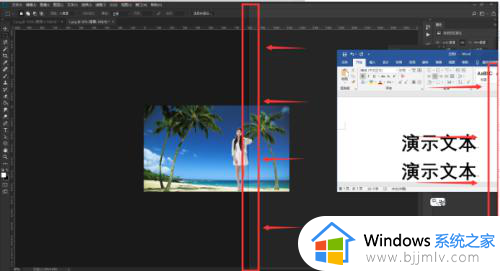
2、这时word窗口将会自动铺满右侧屏幕,左侧屏幕会显示所有当前已打开窗口的缩略图,这里我们点击另一个想要打开的ps窗口。
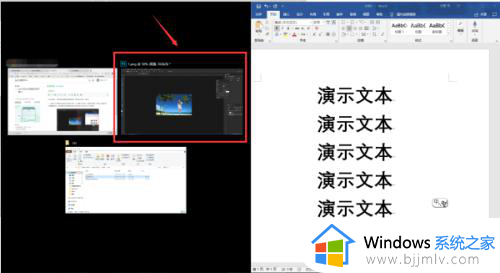
3、点击完成之后,ps就会铺满屏幕的左侧,这时两个窗口就并排显示了。两个窗口默认宽度是各自占屏幕的一般宽度,如果需要自定义宽度。可以拖动两个窗口中间的重合线调整大小。
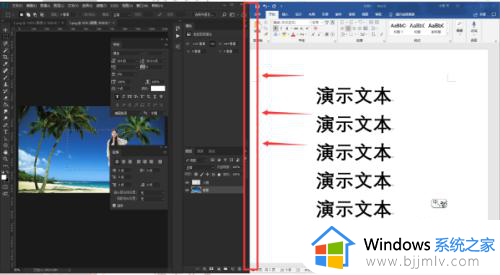
以上给大家介绍的就是windows10如何并排显示窗口的详细方法,大家有需要的话可以参考上述方法步骤来进行操作,希望可以帮助到大家。
windows10并排显示窗口怎么设置 windows10如何并排显示窗口相关教程
- win10怎么并排显示窗口 windows10如何并排显示窗口
- win10如何并排显示窗口 win10并排显示窗口怎么设置
- win10并排窗口横向设置方法 win10如何设置并排显示窗口
- win10并排显示窗口怎么设置 win10怎么把两个窗口并列显示
- win10任务栏并排显示窗口怎么设置 win10任务栏如何并排显示窗口
- win10怎么分屏窗口显示 win10窗口分屏显示设置方法
- windows10窗口底色设置方法 windows10系统窗口背景颜色怎么设置
- windows10分屏多窗口设置方法 windows10电脑屏幕如何分屏多窗口
- win10不显示窗口怎么办 win10任务栏不显示窗口最佳解决方法
- win10窗口显示不全怎么办 win10如何调窗口大小
- win10如何看是否激活成功?怎么看win10是否激活状态
- win10怎么调语言设置 win10语言设置教程
- win10如何开启数据执行保护模式 win10怎么打开数据执行保护功能
- windows10怎么改文件属性 win10如何修改文件属性
- win10网络适配器驱动未检测到怎么办 win10未检测网络适配器的驱动程序处理方法
- win10的快速启动关闭设置方法 win10系统的快速启动怎么关闭
win10系统教程推荐
- 1 windows10怎么改名字 如何更改Windows10用户名
- 2 win10如何扩大c盘容量 win10怎么扩大c盘空间
- 3 windows10怎么改壁纸 更改win10桌面背景的步骤
- 4 win10显示扬声器未接入设备怎么办 win10电脑显示扬声器未接入处理方法
- 5 win10新建文件夹不见了怎么办 win10系统新建文件夹没有处理方法
- 6 windows10怎么不让电脑锁屏 win10系统如何彻底关掉自动锁屏
- 7 win10无线投屏搜索不到电视怎么办 win10无线投屏搜索不到电视如何处理
- 8 win10怎么备份磁盘的所有东西?win10如何备份磁盘文件数据
- 9 win10怎么把麦克风声音调大 win10如何把麦克风音量调大
- 10 win10看硬盘信息怎么查询 win10在哪里看硬盘信息
win10系统推荐